Virtuální paměť je odkladiště paměti RAM na pevném disku, nicméně pokud Windows uloží něco z paměti RAM do virtuální paměti na disku, přístup k těmto datům je mnohonásobně pomalejší. Pokud máte dostatečné množství paměti, můžete virtuální paměť vypnout, nebo alespoň minimalizovat její velikost takto:
- V nabídce Start nebo na ploše klepněte pravým tlačítkem na příkaz nebo ikonu Počítač.
- Z místní nabídky vyberte Vlastnosti a ve zobrazeném okně zvolte v levém sloupci příkaz Upřesnit nastavení systému.
- V dialogu Vlastnosti systému klepnete v horní části Výkon na tlačítko Nastavení.
- V dialogu Možnosti výkonu zvolte záložku Upřesnit a na ní ve spodní části Virtuální paměť klepněte na Změnit.
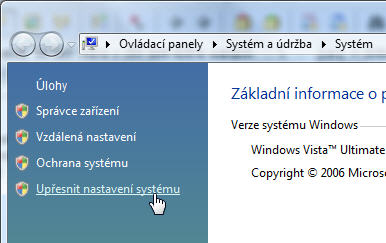
Odkaz v Ovládacích panelech
- V horní části dialogu Virtuální paměť zrušte zaškrtnutí volby Automaticky spravovat velikost stránkovacího souboru pro všechny jednotky. Dále pak klepněte na název disku a níže vyberte jednu z voleb:
- Vlastní velikost – nastavte vlastní počáteční a největší velikost stránkovacího souboru na disku. Obecně platí (pokud máte méně paměti 2 GB), abyste nastavili minimální velikost na alespoň dvojnásobek až trojnásobek její velikosti.
- Nepoužívat stránkovací soubor – pokud máte více než 2 GB paměti RAM a nepoužíváte programy náročné na paměť, jako třeba programy pro převod videa, nebo nezpracováváte velké obrázky ve Photoshopu, pak klidně vyberte tuto volbu.
- Klepněte na tlačítko Nastavit. Pro jiný disk než je C virtuální paměť určitě nenastavujte, potažmo ji vypněte.
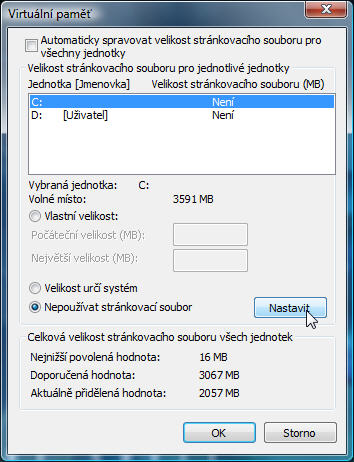
Parametry virtuální paměti
- Nakonec klepněte na tlačítko OK (potvrďte tlačítkem Ano případný varovný dialog) a zavřete otevřená okna. Provedené změny se projeví až po restartování počítače – pokud chcete hned restartovat, stiskněte v dalším dialogu tlačítko Restartovat nyní.